從Android手機切換到 iPhone令人興奮,但傳輸 WhatsApp 資料的過程可能有點令人畏懼。無論您是想將WhatsApp 從Android直接轉移到 iPhone ,還是尋求一種不涉及恢復原廠設定的方法,本指南都能滿足您的需求。
在本文中,我們將探討六種不同的方法,將 WhatsApp 聊天記錄、配件和其他資料無縫地移動到新 iPhone。

將 WhatsApp 從Android轉移到 iPhone 的最簡單、最可靠的方法之一是使用最好的應用程式將 WhatsApp 從Android轉移到 iPhone - WhatsApp Transfer 。該軟體可讓您直接在裝置之間移動所有 WhatsApp 數據,無需備份或恢復原廠設定。
此外,任何項目,包括附件、文字、語音、視訊、圖像、貼紙等,都可以傳輸,您還可以在完成備份到電腦或新設備之前以 HTML 文件形式預覽任何項目。除了 WhatsApp 之外,還支援其他社交應用程式 - LINE、Kik、Viber 和微信。
它支援哪些設備?它支援所有型號的iPhone、iPad、iPod touch和Android設備,包括iPhone 15/14/13/12/11和三星Galaxy S23 Ultra、小米MIX Fold 3、OPPO Find X3、OnePlus 11等。
01在您的電腦上下載並安裝 WhatsApp Transfer。
02啟動軟體並選擇「WhatsApp Transfer」選項。使用 USB 連接線將Android手機和 iPhone 連接到電腦。

03選擇您的來源 ( Android ) 和目標 (iPhone) 設備,然後按一下「傳輸 WhatsApp 訊息」。

04程式自動偵測到您的裝置後,點擊「傳輸」開始Android WhatsApp 到 iPhone 的傳輸。

在此傳輸過程中保持兩個裝置連接良好,並等待該過程完成。轉移完成後,WhatsApp Transfer 將通知您。
使用 WhatsApp Transfer 透過最少的步驟提供無憂的體驗,使其成為想要快速有效傳輸的用戶的理想選擇。然而,對電腦的需求和軟體的成本對某些使用者來說可能是一個缺點。
如果您不想使用計算機, “轉移到iOS應用程式提供了一種將 WhatsApp 從Android轉移到 iPhone 的便捷方法。不過,此方法需要將 iPhone 恢復原廠設置,因此最好在設置新裝置之前使用。
步驟 1. 如果您的 iPhone 已設置,請將其恢復原廠設定。 (轉至“設定”>“常規”>“重置”>“刪除所有內容和設定”)

步驟 2. 在 iPhone 設定過程中,從「應用程式和資料」畫面中選擇「從Android移動資料」。
步驟 3. 在Android手機上,下載並開啟「移至iOS 」應用程式。選擇“繼續”選項,同意條款和條件,然後點擊“下一步”。

步驟 4. 在 iPhone 上,按一下「繼續」並等待十位或六位代碼出現。接下來,請在您的Android上輸入代碼以在它們之間建立連線。

步驟 5. 在您的Android手機上選擇“WhatsApp”,然後點擊“下一步”以傳輸您的WhatsApp 資料。的新iPhone 上可用。
對於喜歡使用官方 Apple 工具且不介意重置 iPhone 的用戶來說,「轉移到iOS方法是一個方便的選擇。然而,恢復原廠設定可能會造成不便,尤其是在 iPhone 已經設定好的情況下。
Wutsapper 是WhatsApp 傳輸軟體的另一個可靠選擇,用於將 WhatsApp 訊息從Android傳輸到 iPhone。該應用程式需要兩條 USB 電纜和一個簡單的適配器,無需電腦。
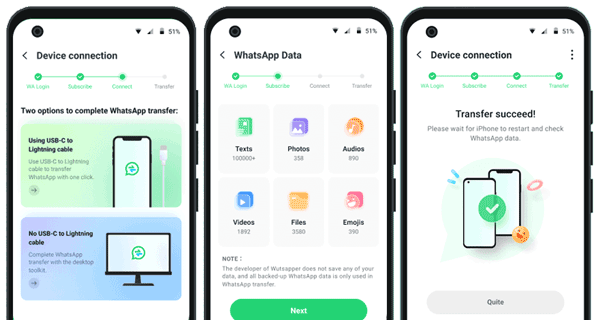
Wutsapper 提供了一個快速、簡單的解決方案,特別是對於無法使用電腦的使用者。然而,OTG 適配器的額外成本和潛在的設備相容性問題是重要的考慮因素。
如果您只需要轉移一些重要的聊天內容,電子郵件聊天是一種簡單而有效的方法。但是,這種方法不支援傳輸整個聊天記錄。

對於只需要傳輸特定對話的使用者來說,電子郵件聊天是個絕佳的選擇。然而,對於較大的聊天歷史記錄來說,無法在 WhatsApp 內恢復聊天以及手動流程可能會非常耗時。
如果您要在更換新 iPhone 的同時更換電話號碼,則可以使用 WhatsApp 的更改號碼功能轉移您的 WhatsApp 資料。此方法可能會導致一些資料遺失,因此請謹慎操作。

對於正在經歷完全過渡的用戶來說,使用新號碼轉移 WhatsApp 資料可以很方便。然而,資料遺失的風險以及需要用新號碼更新所有聯絡人的需要是顯著的缺點。
筆記:
如果您不更改新的電話號碼,請參閱以下將WhatsApp 轉移到具有相同號碼的新手機的提示。
對於不喜歡使用第三方軟體的用戶,您可能會認為恢復WhatsApp 本機備份是另一種選擇。但是,官方不支援在Android和iOS之間傳輸 WhatsApp 訊息。
原因在於儲存解決方案不同: Android將 WhatsApp 資料備份到 Google Drive,而 iPhone 備份則備份到 iCloud。這種差異為這些平台之間傳輸訊息造成了障礙。我們無法直接將 WhatsApp 備份從 Google Drive 傳輸到 iCloud ,因此我們必須使用第三方軟體,如我們在第 1 部分中提到的 WhatsApp Transfer。
即便如此,您仍然可以在相同的Android或iOS系統之間傳輸 Whatsapp 訊息。請依照下列步驟操作:


透過本地備份還原 WhatsApp 是一種安全且離線的方法,非常適合對第三方工具持謹慎態度的用戶。然而,複雜性和技術要求可能會阻止經驗不足的使用者。順便問一下,如果WhatsApp 備份卡住了怎麼辦?檢查實用技巧。
1. 我可以將 WhatsApp 從Android轉移到 iPhone 而不會遺失資料嗎?
是的,您可以使用 WhatsApp Transfer 等第三方工具,或在 iPhone 設定過程中使用「移至iOS應用程式等官方方法,將 WhatsApp 從Android轉移到 iPhone,而不會遺失資料。請確保在開始傳輸之前備份您的數據,以最大程度地降低風險。
2. 為什麼我無法使用 Google Drive 備份將 WhatsApp 從Android傳輸到 iPhone?
Google Drive 備份與 iPhone 不相容,因為iOS裝置使用 iCloud 而不是 Google Drive 進行備份。因此,您無法使用 Google Drive 備份直接將 WhatsApp 資料從Android傳輸到 iPhone。相反,您需要使用本指南中提到的方法之一,例如 WhatsApp Transfer 或 Move to iOS 。
3. 是否可以免費將 WhatsApp 訊息從Android轉移到 iPhone?
是的,可以使用 Move to iOS應用程式免費將 WhatsApp 訊息從Android轉移到 iPhone,這是 Apple 的官方解決方案。但是,此方法需要將 iPhone 恢復出廠設置,如果您已經設置了設備,這可能並不理想。其他免費方法包括電子郵件聊天,但這僅適用於傳輸選擇性聊天。
4. 我的 WhatsApp 資料在轉移過程中安全嗎?
如果您仔細遵循傳輸說明並確保在此過程中兩台裝置均已連接並正常運行,您的 WhatsApp 資料應保持安全。建議在開始任何傳輸之前備份您的數據,以避免潛在的數據遺失。
5. 設定 iPhone 後,我可以將 WhatsApp 訊息從Android傳輸到 iPhone 嗎?
是的,在使用第 1 部分中的 WhatsApp Transfer 等第三方工具設定 iPhone 後,您可以將 WhatsApp 訊息從Android傳輸到 iPhone。但是,如果您喜歡使用“移至iOS應用程序,則需要將 iPhone 恢復原廠設定並再次開始設定程序。
將 WhatsApp 資料從Android裝置轉移到 iPhone 並不會有壓力。透過正確的方法,您可以輕鬆地將所有重要的聊天、媒體檔案和設定傳輸到新裝置。無論您喜歡使用 WhatsApp Transfer 等第三方應用程式、官方 Move to iOS應用程序,還是電子郵件聊天等手動方法,總有一個選項可以滿足您的需求。請記住在開始任何傳輸過程之前備份您的數據,以避免任何潛在的損失。
相關文章:
如何將 WhatsApp 訊息從Android備份到Mac - 5 種行之有效的方法
[已解決] 如何從 WhatsApp Web、 Android或 iPhone 列印 WhatsApp 訊息